结果:查看温度与结果平面
此时,两个工况均已完成,并且应该处于“结果”模式。若要对此进行验证,请确保“结果”选项卡处于激活状态。如果没有,请单击它。

在此步骤中,我们将查看大厅在有参观者时横截面上的温度分布。
1. 从“全局”上下文面板的“全局结果”菜单中选择“温度”,将显示的结果更改为“温度”:
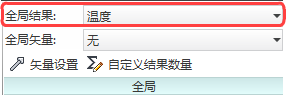
2. 将模型显示为轮廓。

3. 为清晰起见,为参观者着色。
- a. 在设计分析栏的“结果”分支中,在“人”材料分支下的部件名称上单击鼠标右键。
- b. 单击菜单中的“着色”。
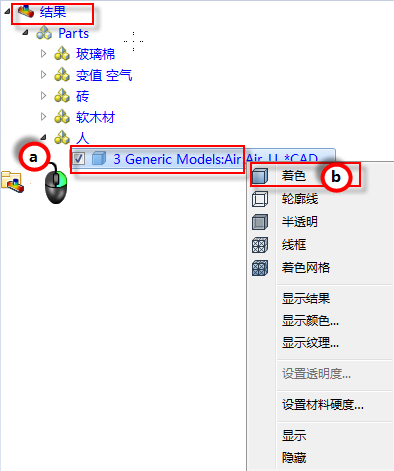
注意:务必展开“结果”下的“材料”分支,而不是直接展开“夏季”工况下的材料。
4. 单击“结果”选项卡中的“平面”:

5. 若要创建平面,请单击“平面”上下文面板中的“添加”:

6. 如果选中了“显示轮廓线”复选框,请将其取消选中。(可能需要展开“平面”上下文面板中的下拉菜单,才能看到此选项。)

注意:这通常可以提高平面的清晰度,使其更易于查看细微的细节。
注意:该模型应与下图相似。可能需要旋转模型才能看到与下图相同的视图:
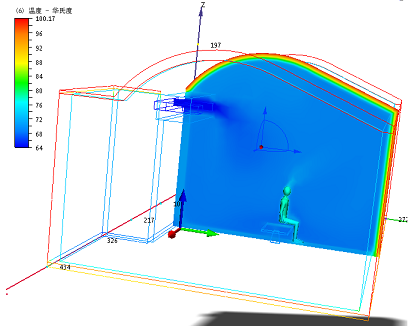
注意:为了方便通过此视图比较“夏季”和“冬季”工况,我们将此视图捕获为“摘要图像”。
7. 要保存摘要图像,请单击“结果”选项卡中的“摘要图像”。
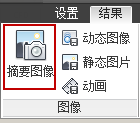
注意:此图像现在已保存到设计分析中。很快,我们就会自动将此图像的设置应用到“冬季”工况,然后比较两个温度场...